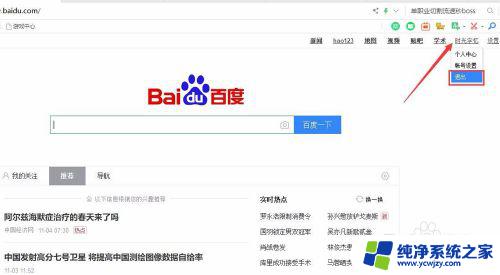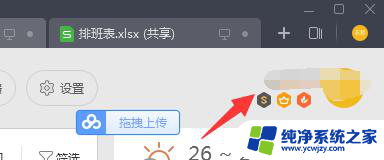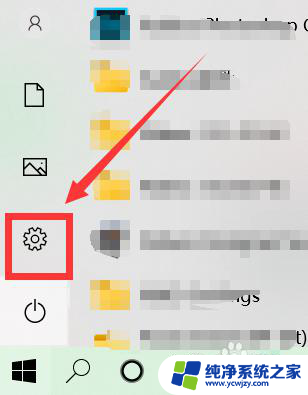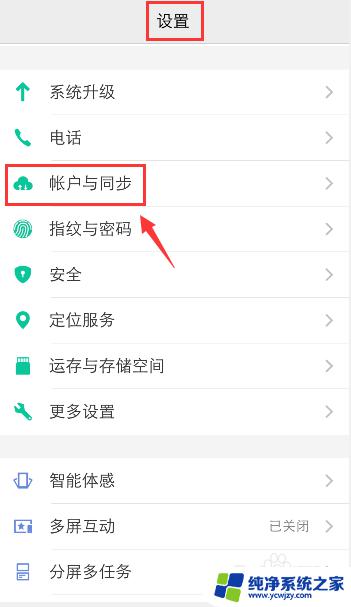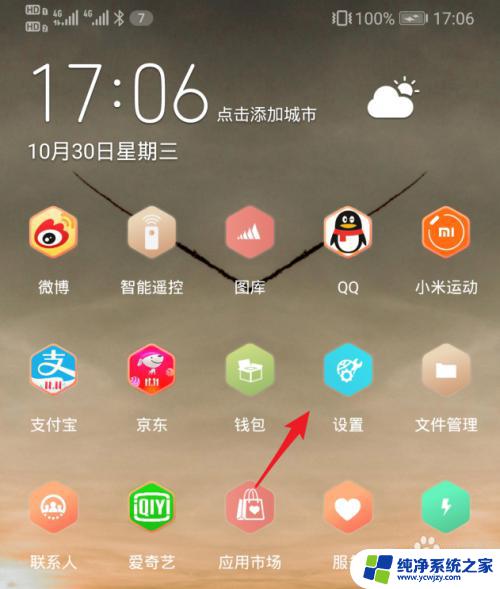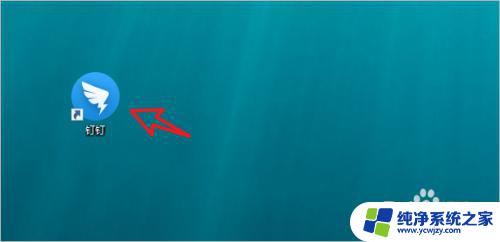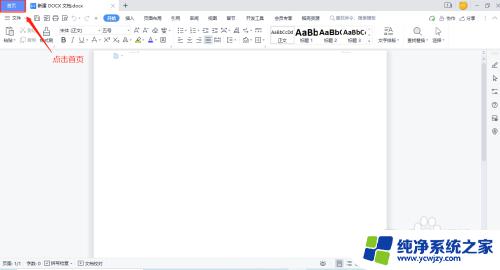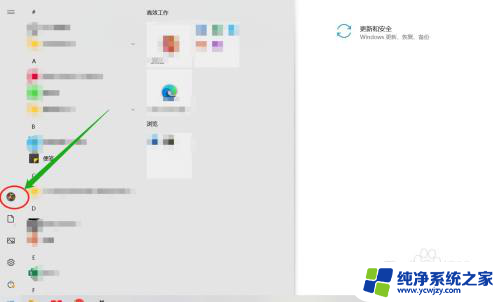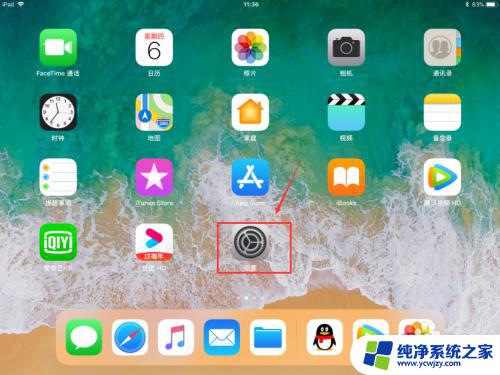mac无法退出app store账号 Mac如何退出App Store账号
更新时间:2023-12-14 13:02:17作者:jiang
随着Mac电脑的普及,App Store成为了我们下载和更新应用程序的主要渠道,有时我们可能需要退出App Store账号,无论是为了更换账号还是出于其他原因。很多人在使用Mac电脑时会遇到一个问题,就是无法顺利退出App Store账号。究竟该如何解决这个问题呢?本文将为大家介绍Mac如何退出App Store账号,并提供一些实用的方法和技巧。无论您是初次使用Mac电脑,还是已经有一段时间了,相信这篇文章都能帮助您顺利解决退出App Store账号的困扰。
方法如下:
1.在苹果电脑的开始菜单,选择【系统偏好设置】。
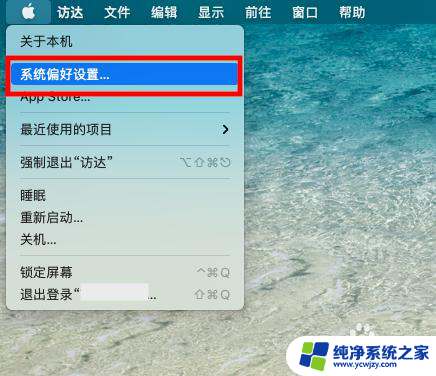
2.在系统偏好设置页面,打开【Apple ID】选项。
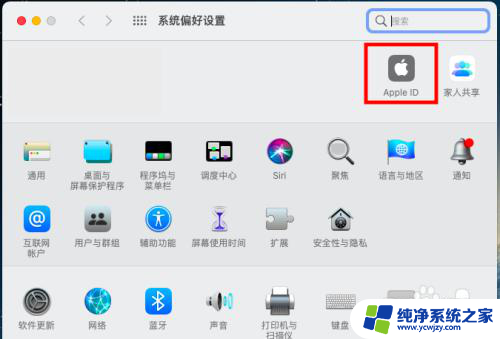
3.在AppleID页面,依次打开【概览】-【退出登录】操作。
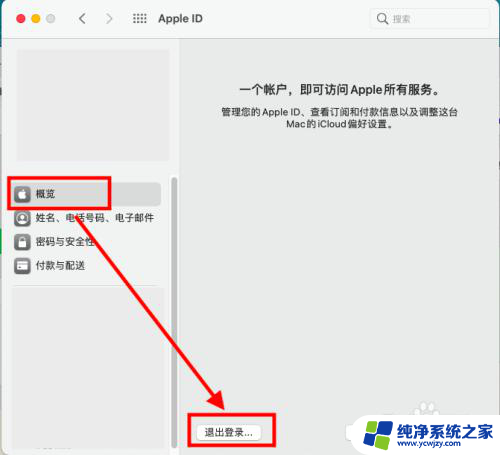
4.在弹出的退出登录的Apple ID的iCloud副本确认窗口,点击【继续】操作。
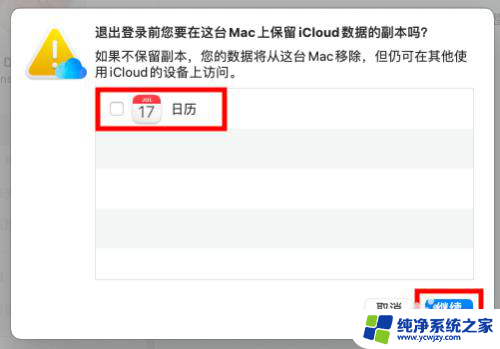
5.在弹出的Apple ID账号身份验证窗口,输入正确的密码后,点击【继续】即可。
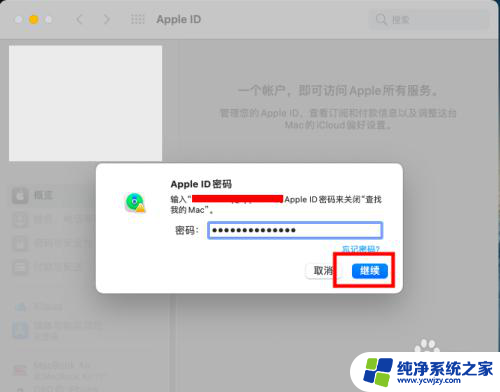
以上就是mac无法退出app store账号的全部内容,还有不懂得用户就可以根据小编的方法来操作吧,希望能够帮助到大家。